CAD軟件里面,菜單下面功能有字段,這個功能可以實現,已有文字和具體數據,可以根據圖形自己更新,不需要個人手動整理,提高工作效率。比如圖形里面對象的面積,編號,還有常用的圖形后的打印日期,以及有些數據的計算結果等。下面舉例說明如何使用字段功能。
CAD所謂字段,就是指能夠實現自動更新的文字。
CAD字段命令是FIELD,按回車鍵確認
或者找到功能區的插入-數據-字段,啟用字段命令。

以下圖為例,通過查詢房間建筑面積的例子,來講解一下字段的使用

1、先為封閉區域創建一個多段線邊界,找到功能區的默認-繪圖-圖案填充-編輯按鈕,激活邊界命令,在彈出的邊界創建設置對話框,點擊拾取點,如圖

2、依次選擇客廳、主臥、次臥,按回車鍵結束命令,這樣,所選擇的3個區域就創建成了多段線邊界,這三個多段線的面積就是所選房間面積
3、將鼠標移動到右側的單元格處單擊,此時可以看到功能區變成了表格單元面板, 點擊字段按鈕,彈出字段對話框,如圖,在字段類別下,選擇對象,然后點擊對象類型旁邊的選擇對象按鈕
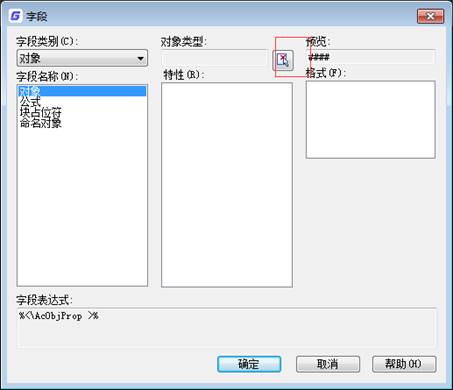
4、返回繪圖區,選擇客廳多段線邊界,然年后返回字段對話框,此時的對象類型自動變成了多段線,然后特性中選擇面積,如圖
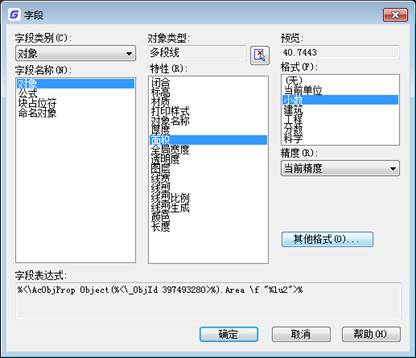
5、點擊其他格式,將轉化系數設置為0.000001,作為轉換系數,然后在消零部分選擇后續,如圖

6、點擊確定,再次點擊確定完成字段的插入,重復以上步驟,完成主臥和次臥的字段插入操作。
這樣CAD軟件里面使用字段功能后,當這個字段的數據發生變化時,在引用了該字段的地方的數據自動跟著更新過來,就不需要再手動一個個修改,非常簡單方便。當內容比較多,個別位置后續修改時候就可以發現好處了。

2023-11-03

2023-10-25

2023-09-14

2023-07-19

2020-07-28

2020-01-03

2019-12-06

2019-12-06

2019-12-06

2019-12-06

2019-12-05

2019-12-05
